iPad: Hoe de SIM-kaart in te voegen of te verwijderen
Leer hoe u toegang krijgt tot de SIM-kaart op de Apple iPad met deze handleiding.
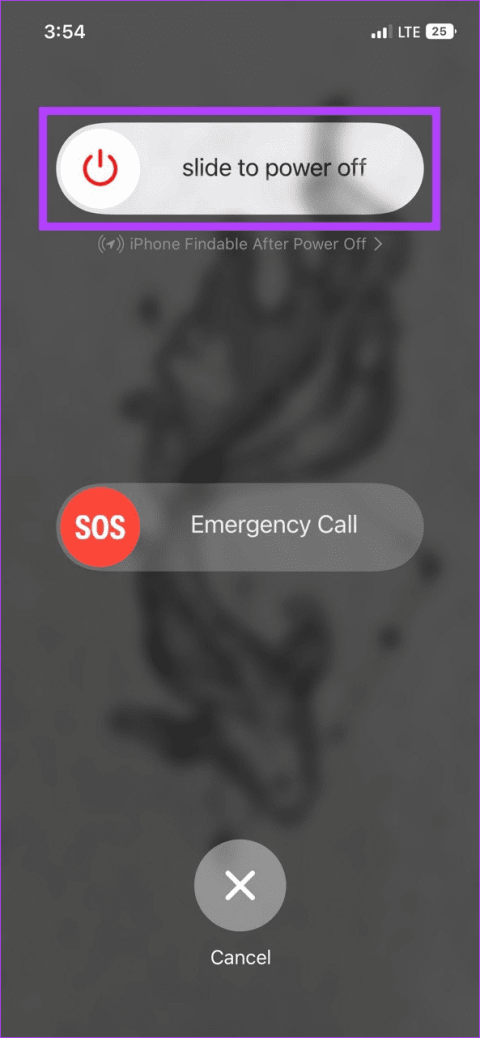
De meeste apparaten worden geleverd met meerdere aanpassingsopties. En dit begint direct vanaf het hoofdslot en het startscherm in de vorm van achtergronden. Hier kunt u al uw afbeeldingen of sjablonen gebruiken en deze naar uw smaak aanpassen. Maar waarom wordt het vergrendelscherm plotseling zwart? Is er een manier om dit probleem met het verdwijnen van de achtergrond op uw iPhone op te lossen? Dat zoeken we uit.

Hoewel de meeste rapporten afkomstig zijn van gebruikers met apparaten met iOS 16 en hoger, kunt u dit probleem ook op andere iOS-versies tegenkomen. Laten we dus eens kijken naar 9 manieren om het probleem met het verdwijnen van de achtergrond op uw iPhone op te lossen.
Omdat iPhones geen eigen herstartopties hebben, kunt u uw iOS-apparaat geforceerd afsluiten. Start het apparaat vervolgens opnieuw op om alle functies en functies helemaal opnieuw te laden. Dit kan u helpen bij het oplossen van tijdelijke problemen of bugs die ervoor kunnen zorgen dat de achtergrond van uw iPhone verdwijnt. Hier leest u hoe u het moet doen.
Stap 1: Schakel uw apparaat uit door de onderstaande stappen te volgen:
Stap 2: Houd de schuifregelaar vast en sleep deze naar het einde.
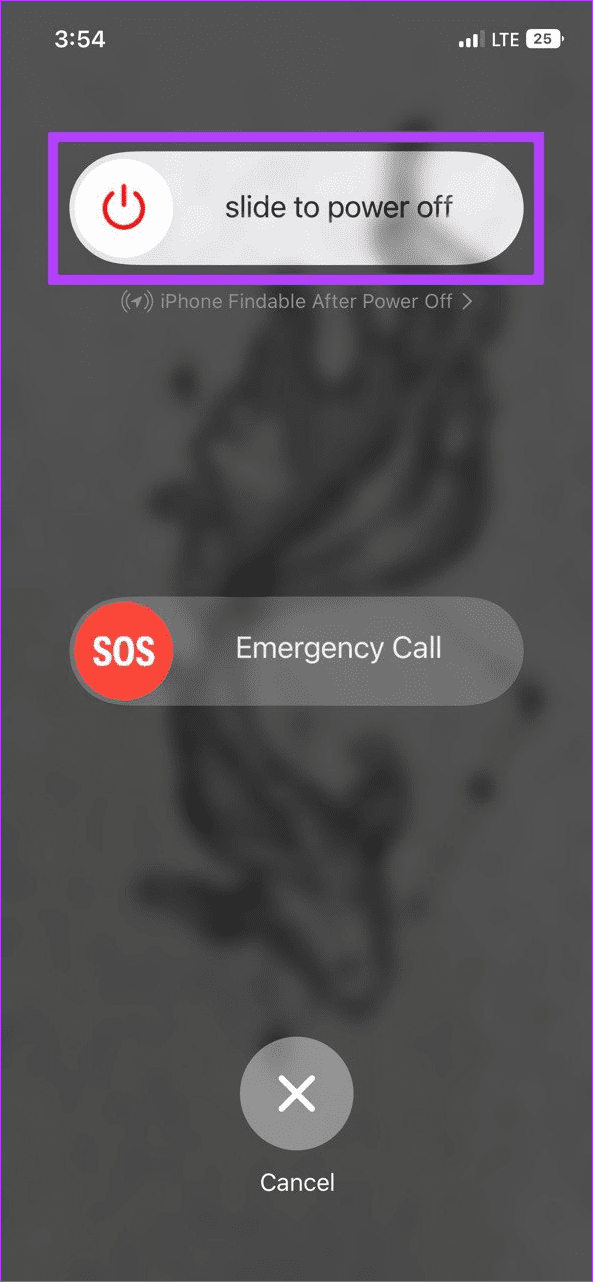
Zodra het scherm van uw apparaat wordt uitgeschakeld, drukt u lang op de aan/uit-knop om het weer in te schakelen. Gebruik vervolgens uw telefoon en kijk of het achtergrondscherm beschikbaar is. Als dit niet het geval is, gaat u verder met de volgende oplossing.
Als uw vorige achtergrond op uw iPhone blijft verdwijnen, probeer dan een nieuwe in te stellen om te controleren of er een probleem is met de achtergrond zelf. Hier leest u hoe u het moet doen.
Stap 1: Open uw apparaat en houd het vergrendelscherm ingedrukt. Ontgrendel uw apparaat als daarom wordt gevraagd.
Stap 2: Tik rechtsonder op het + pictogram.
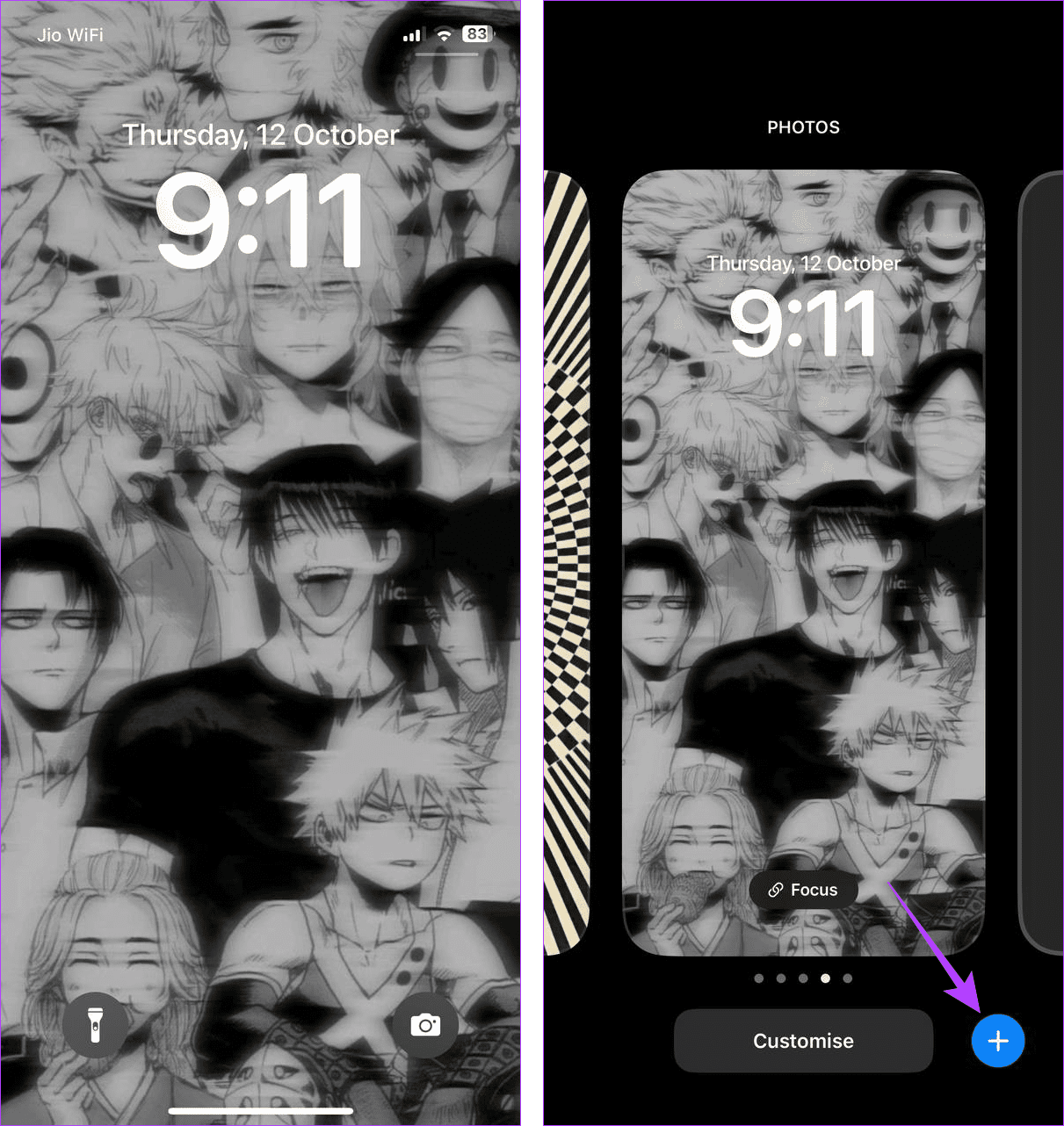
Stap 3: Tik hier op de relevante achtergrond uit de galerij.
Stap 4: Nadat u alle noodzakelijke wijzigingen heeft aangebracht, tikt u op Toevoegen.
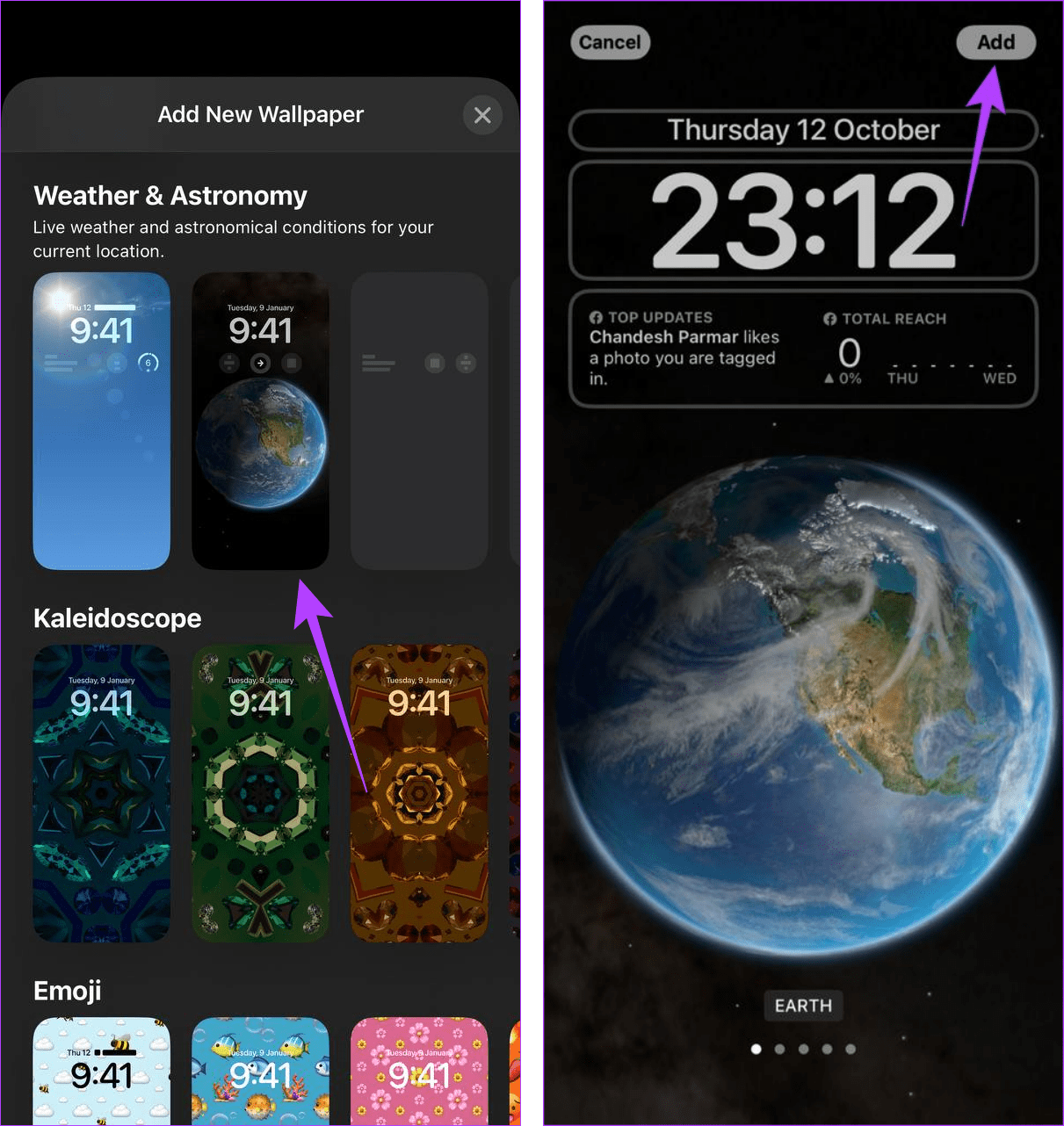
Kies nu de nieuwe achtergrond en kijk of deze goed werkt op uw iPhone.
Lees ook: Hoe u een ander vergrendelscherm en startschermachtergrond op de iPhone kunt instellen
Om de batterij te sparen, kan uw iPhone achtergronden automatisch uitschakelen. In dit geval kunt u het huidige batterijpercentage op uw apparaat zien en controleren of dit voldoende is om uw iPhone normaal te laten werken. Als het batterijpercentage onzichtbaar is, kunt u dit als volgt bekijken.
Stap 1: Open Instellingen en tik op Batterij.
Stap 2: Schakel hier de schakelaar voor Batterijpercentage in.
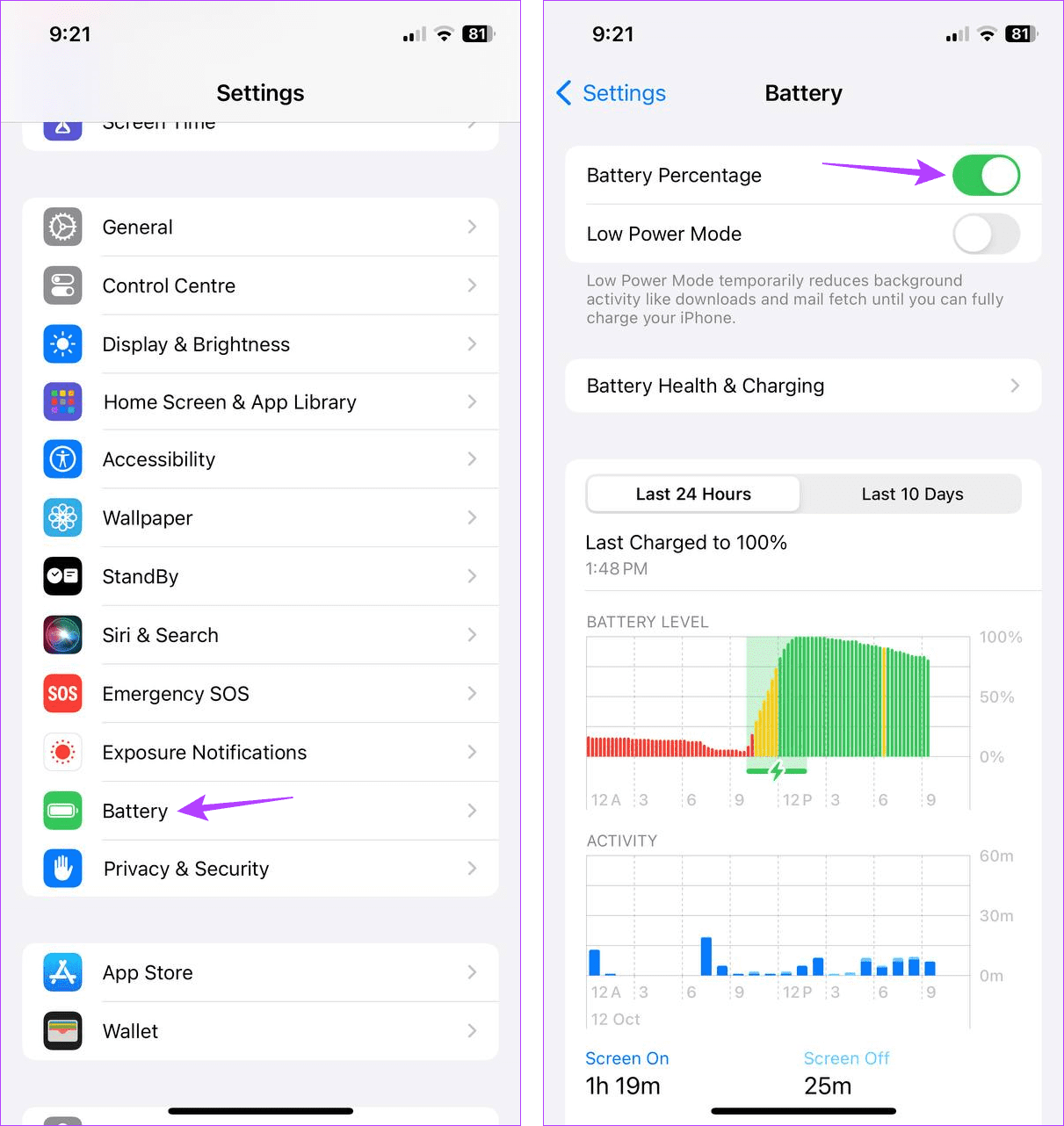
Controleer nu het huidige batterijpercentage voor uw iPhone in de menubalk.
Bepaalde achtergrondaanpassingen, zoals widgets, kunnen de achtergrond zelf verstoren. Dit kan problemen veroorzaken, zoals het niet beschikbaar zijn van behang of het willekeurig zwart worden. Om te controleren of dit het geval is, herschikt of verwijdert u enkele achtergrondaanpassingen en controleert u opnieuw. Hier leest u hoe u het moet doen.
Stap 1: Druk op uw vergrendelscherm lang op de huidige achtergrond. Voer uw wachtwoord in als daarom wordt gevraagd.
Stap 2: Tik vervolgens op Aanpassen.
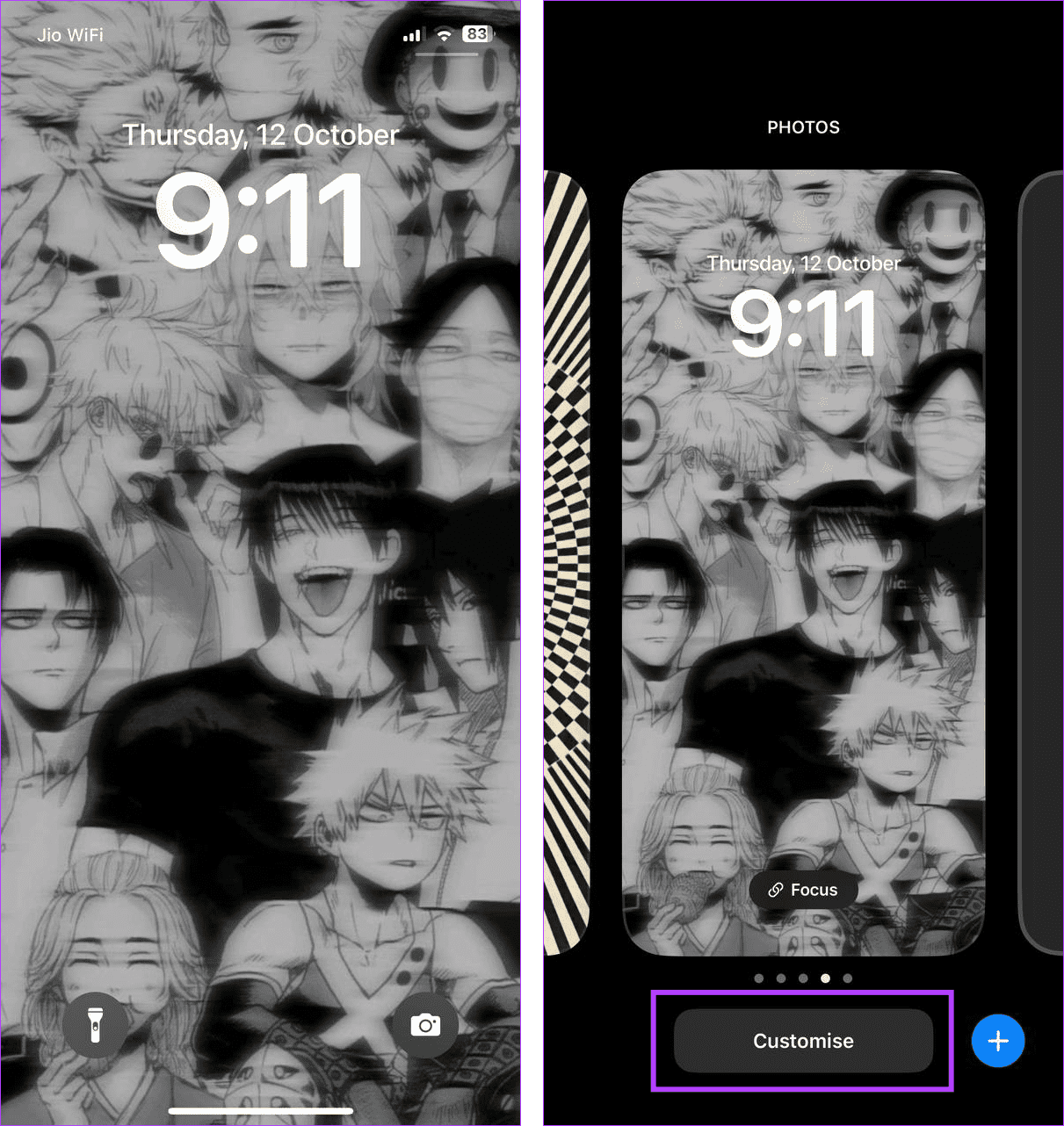
Stap 3: Tik op Vergrendelscherm.
Stap 4: Verwijder nu de widgets op uw vergrendelingsscherm of herschik ze.
Stap 5: Zodra alle wijzigingen zijn aangebracht, tikt u op Gereed.
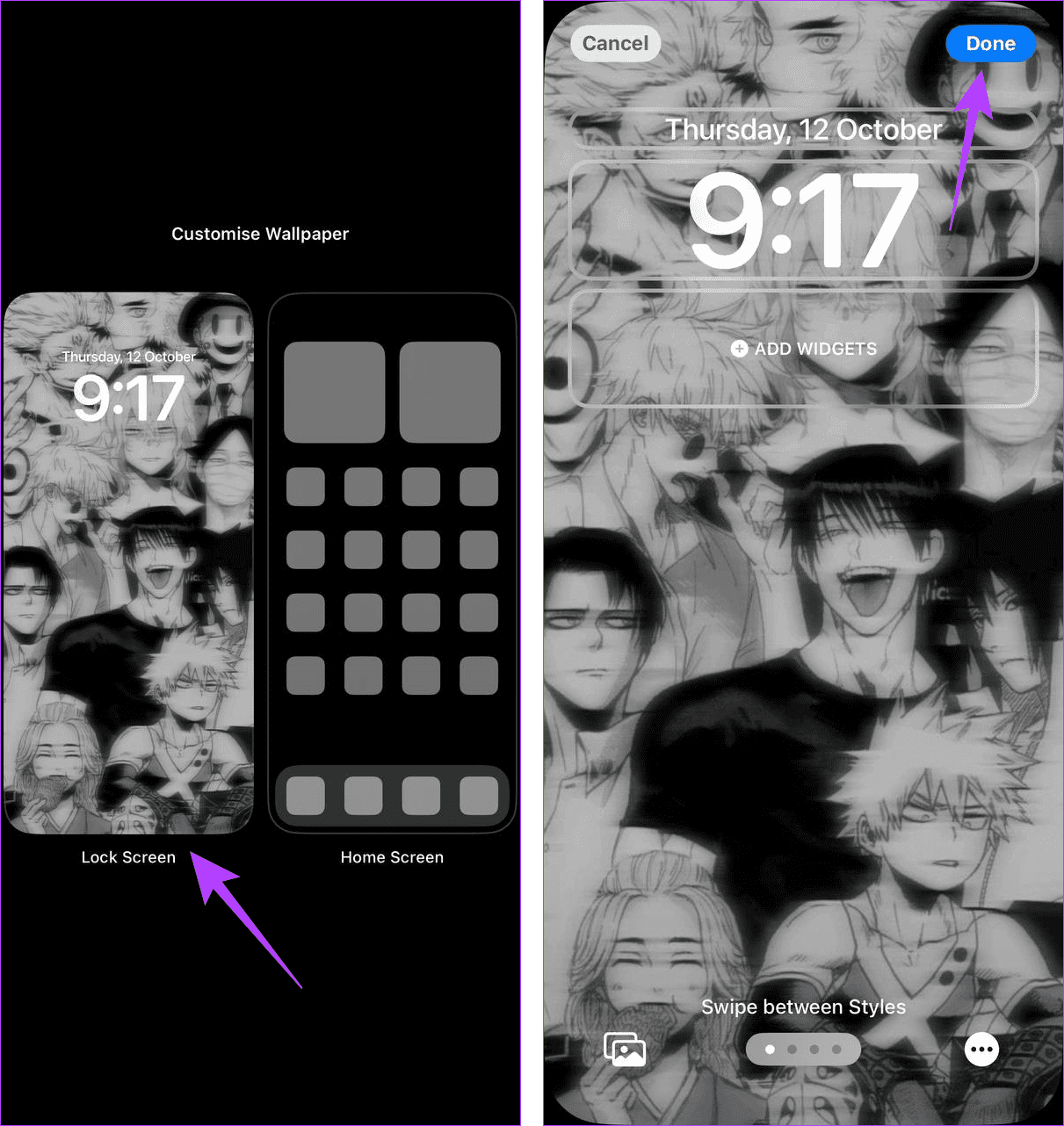
Wacht nu een tijdje en controleer of de achtergrond van je iPhone zichtbaar is.
Tip: Voeg andere widgets toe aan het vergrendelscherm van uw iPhone om de functionaliteit te vergroten.
De focusmodus kan u helpen zich op uw taak te concentreren en afleidingen op afstand te houden. Dit kan echter ook problemen veroorzaken met bepaalde achtergronden op uw iPhone. Wanneer dit gebeurt, kunt u de focusmodus op uw iPhone handmatig uitschakelen. Hier is hoe.
Stap 1: Trek vanuit de linkerbovenhoek van het scherm naar beneden om het Control Center op uw iPhone te openen. Als uw apparaat een Home-knop heeft, kunt u er ook twee keer op drukken.
Stap 2: Tik hier op Focus.
Stap 3: Tik nu op de relevante focusmodus om deze uit te schakelen.
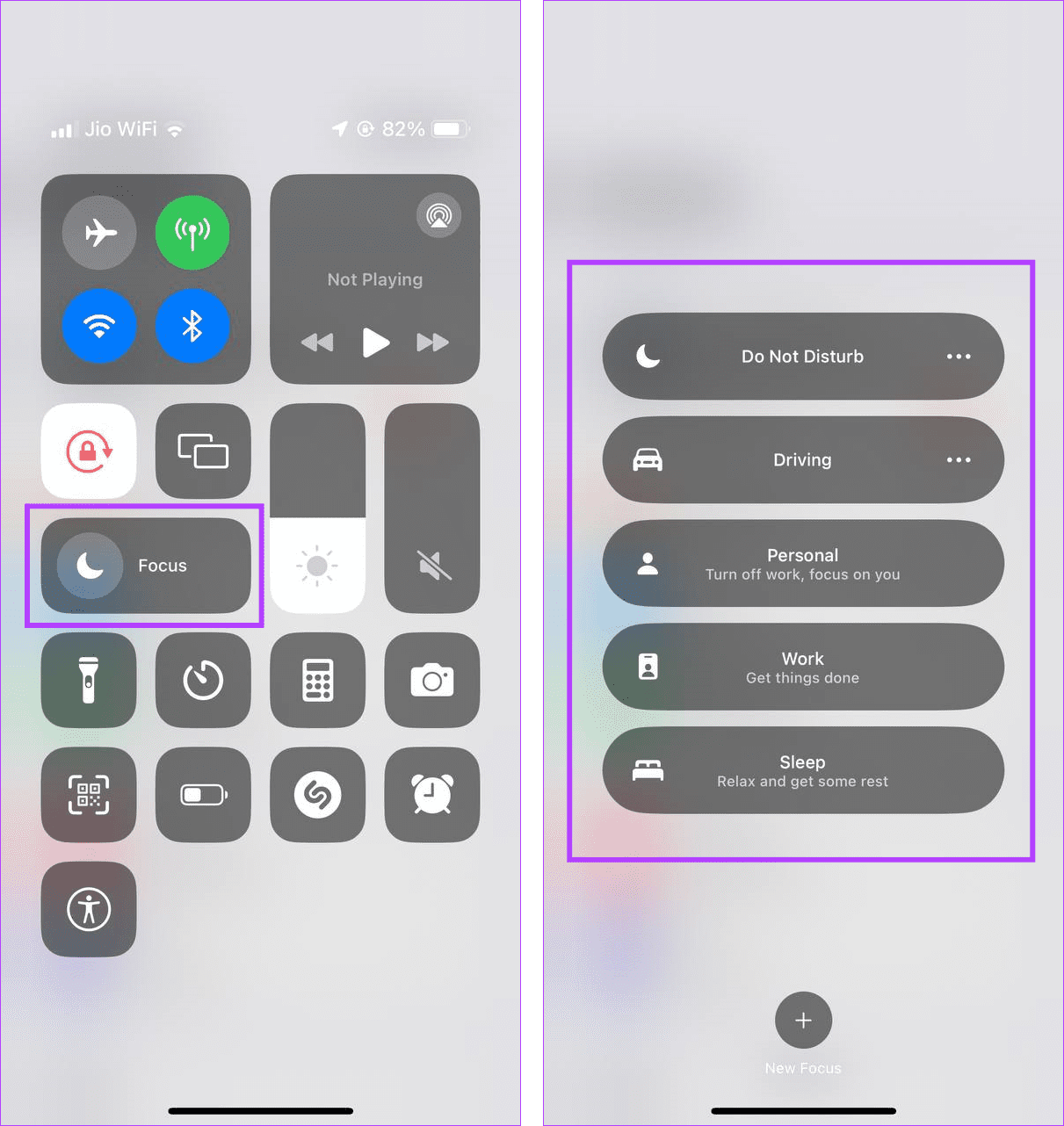
Als u klaar bent, controleert u uw apparaat en kijkt u of de achtergrond van uw iPhone werkt zoals verwacht. Als de problemen zich blijven voordoen, gaat u verder met de volgende methode.
Het instellen van Niet storen-schema's op uw iPhone bespaart u het gedoe om ze handmatig in te schakelen. Dit is vooral handig als u wilt dat Niet storen met een bepaald interval wordt ingeschakeld.
Om de afleiding echter weg te houden, kunnen DND-schema's uw achtergrondinstellingen verstoren. Probeer dus het Niet storen-schema uit te schakelen en kijk of het probleem zich blijft voordoen.
Stap 1: Open de app Instellingen op uw iPhone.
Stap 2: Scroll naar beneden en tik op Focus.
Stap 3: Tik hier op 'Niet storen'.
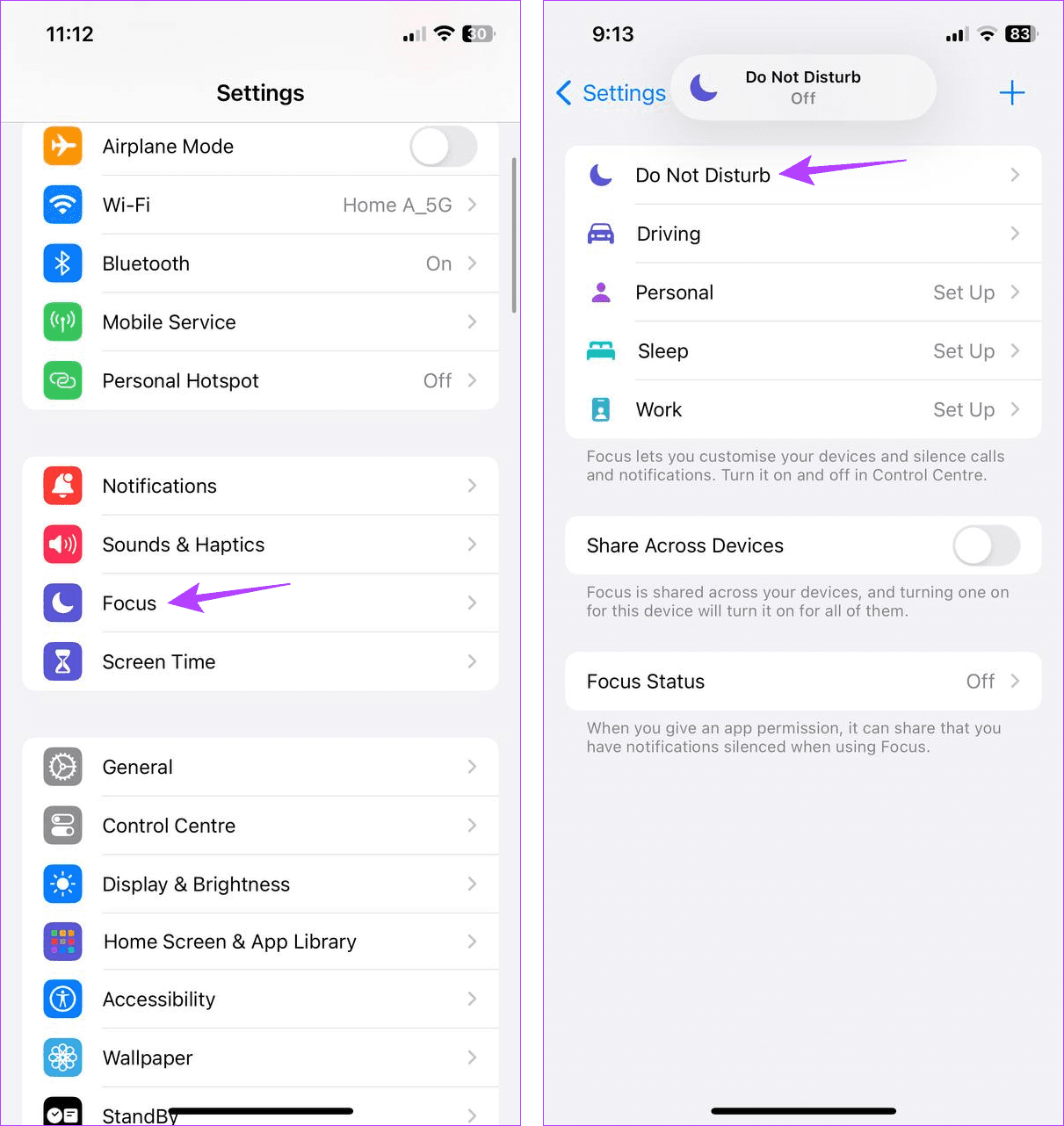
Stap 4: Ga naar het gedeelte 'Een schema instellen' en tik op het momenteel actieve schema.
Stap 5: Schakel vervolgens de schakelaar Schema uit.
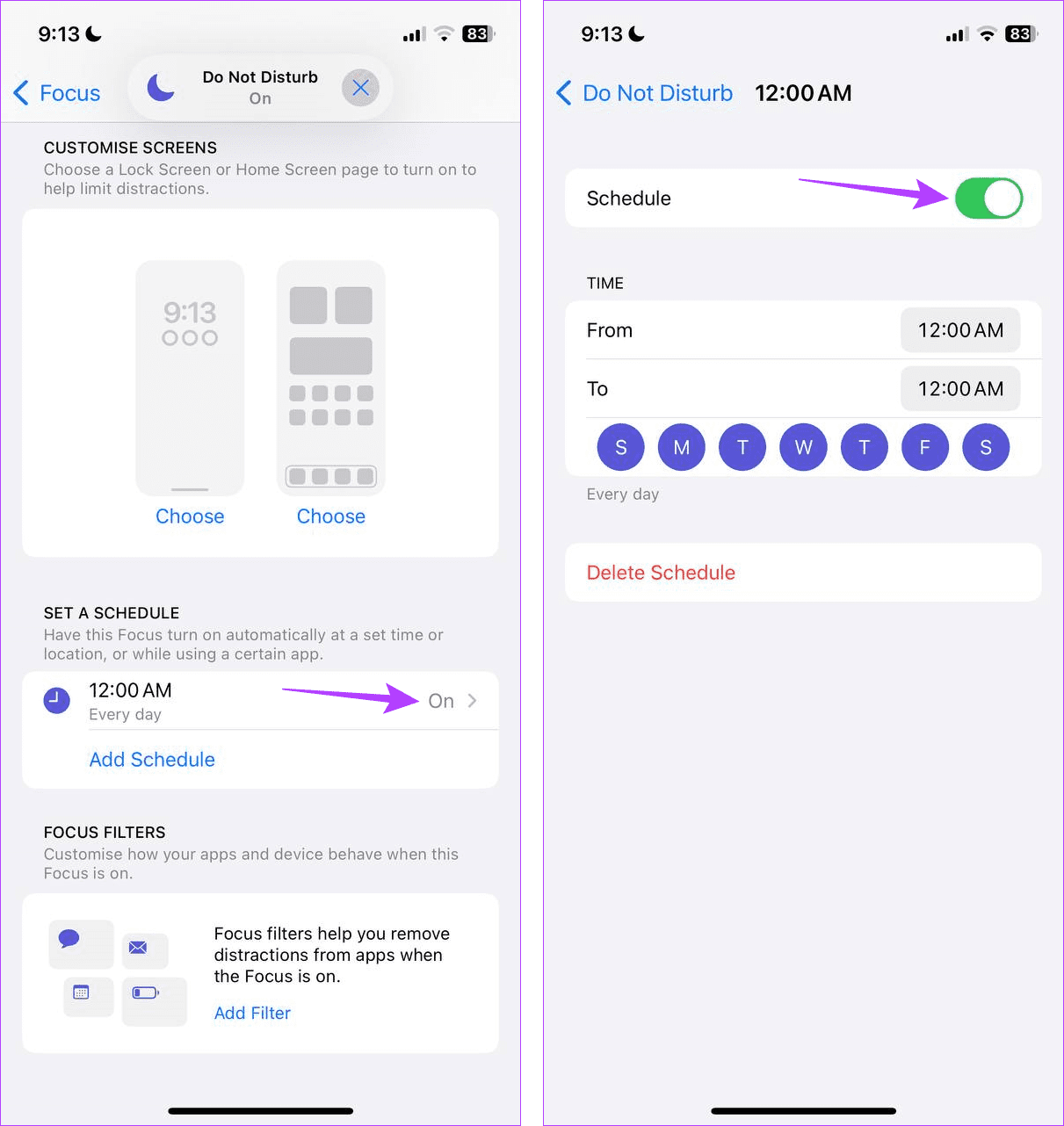
Hierdoor wordt voorkomen dat DND zichzelf met bepaalde tussenpozen inschakelt. Controleer nu of dit het probleem voor u oplost.
Als uw iPhone momenteel niet voldoende opslagruimte heeft, kan uw apparaat vertraging oplopen of vastlopen. Dit kan ook de reden zijn waarom de achtergrond op je iPhone zwart blijft. Volg daarom de onderstaande stappen om te controleren hoeveel opslagruimte u beschikbaar heeft op uw iPhone.
Stap 1: Open de app Instellingen en tik op Algemeen.
Stap 2: Tik hier op iPhone-opslag.
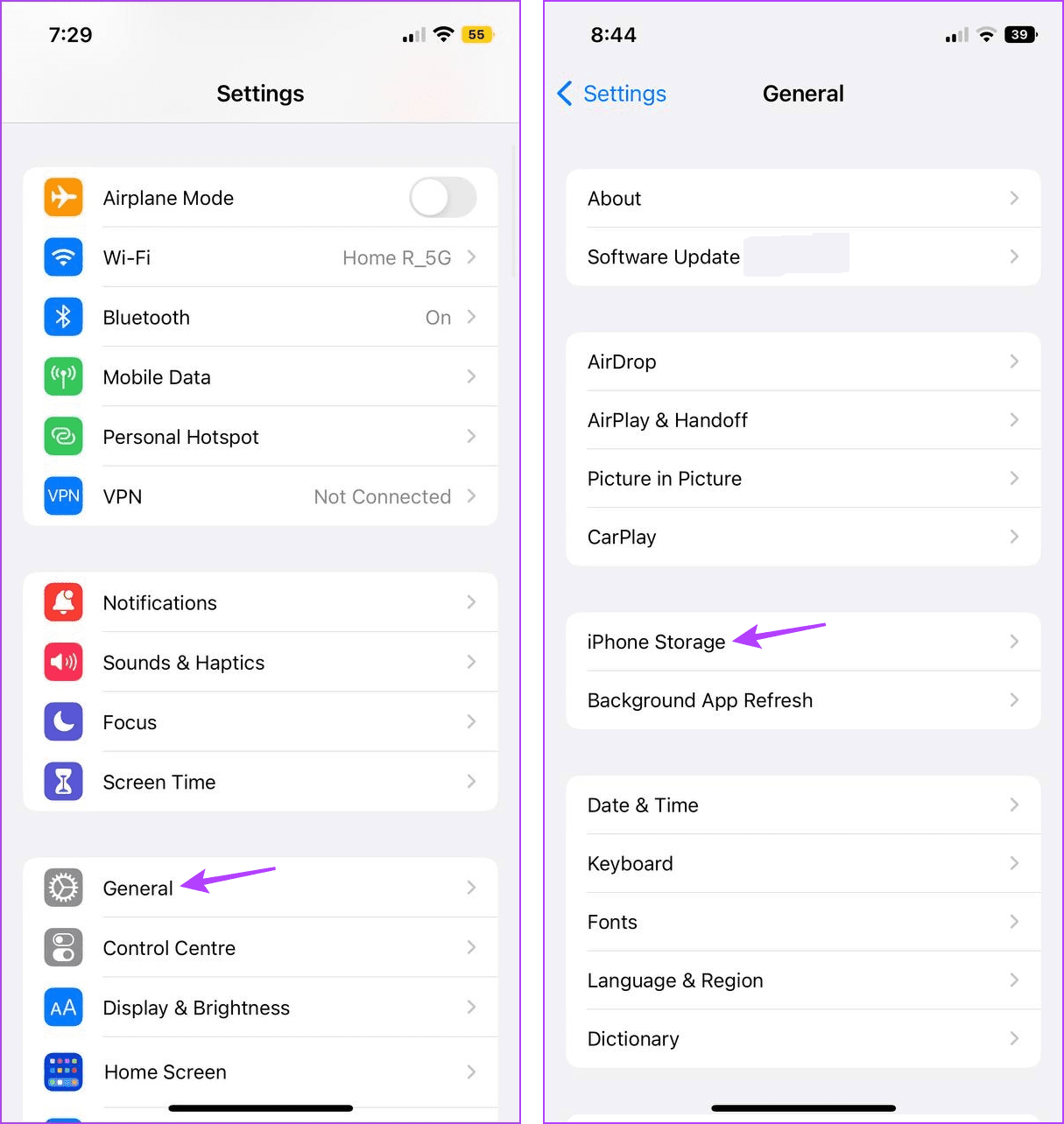
Stap 3: Controleer nu de beschikbare opslagruimte.
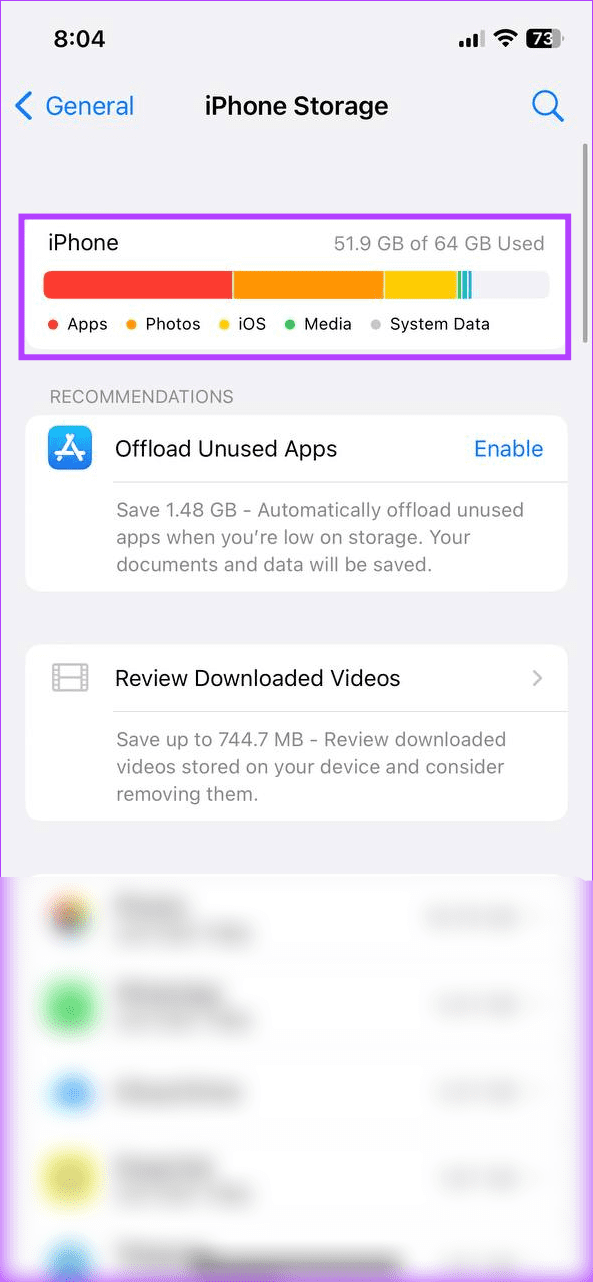
Als de opslag bijna vol is, kunt u overwegen enkele ongebruikte apps te ontladen om ruimte vrij te maken. U kunt ook proberen de Overige opslag op uw iPhone te wissen .
Als u de iPhone 14 Pro-serie of de iPhone 15 Pro-serie gebruikt, kan het standaard ingeschakelde Always-On-display problemen met uw achtergrond veroorzaken. Het uitschakelen van deze functie helpt dus niet alleen om het scherm van uw apparaat uit te schakelen wanneer het niet in gebruik is, maar ook om eventuele gerelateerde achtergrondproblemen op te lossen. Volg de onderstaande stappen om dit te doen.
Lees ook: Hoe u het Always On Display op iPhone 14 Pro kunt aanpassen
Stap 1: Open de app Instellingen op uw iPhone.
Stap 2: Tik hier op 'Weergave en helderheid'.
Stap 3: Tik vervolgens op 'Altijd zichtbaar'
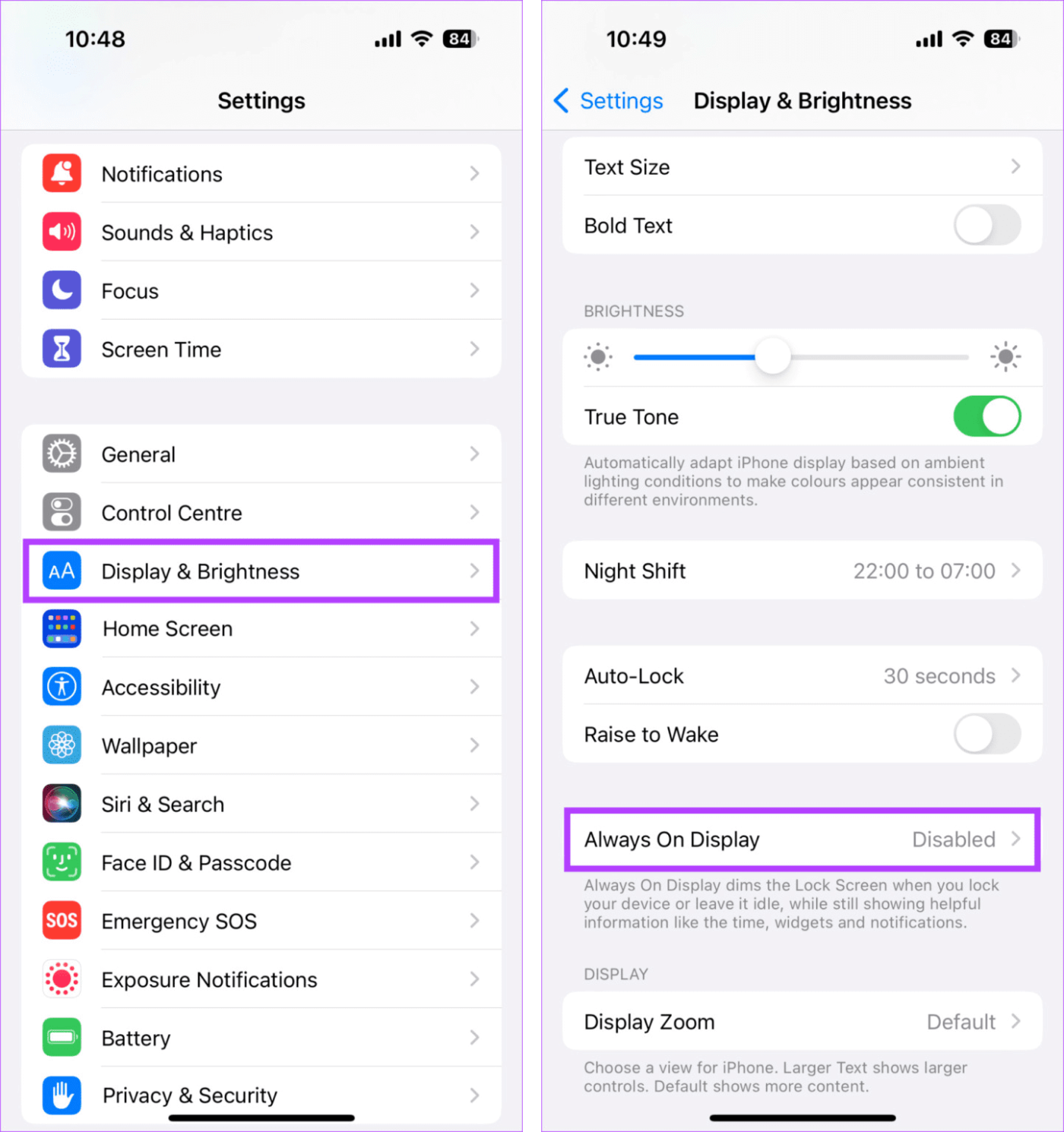
Stap 4: Schakel de schakelaar voor Always On Display uit.
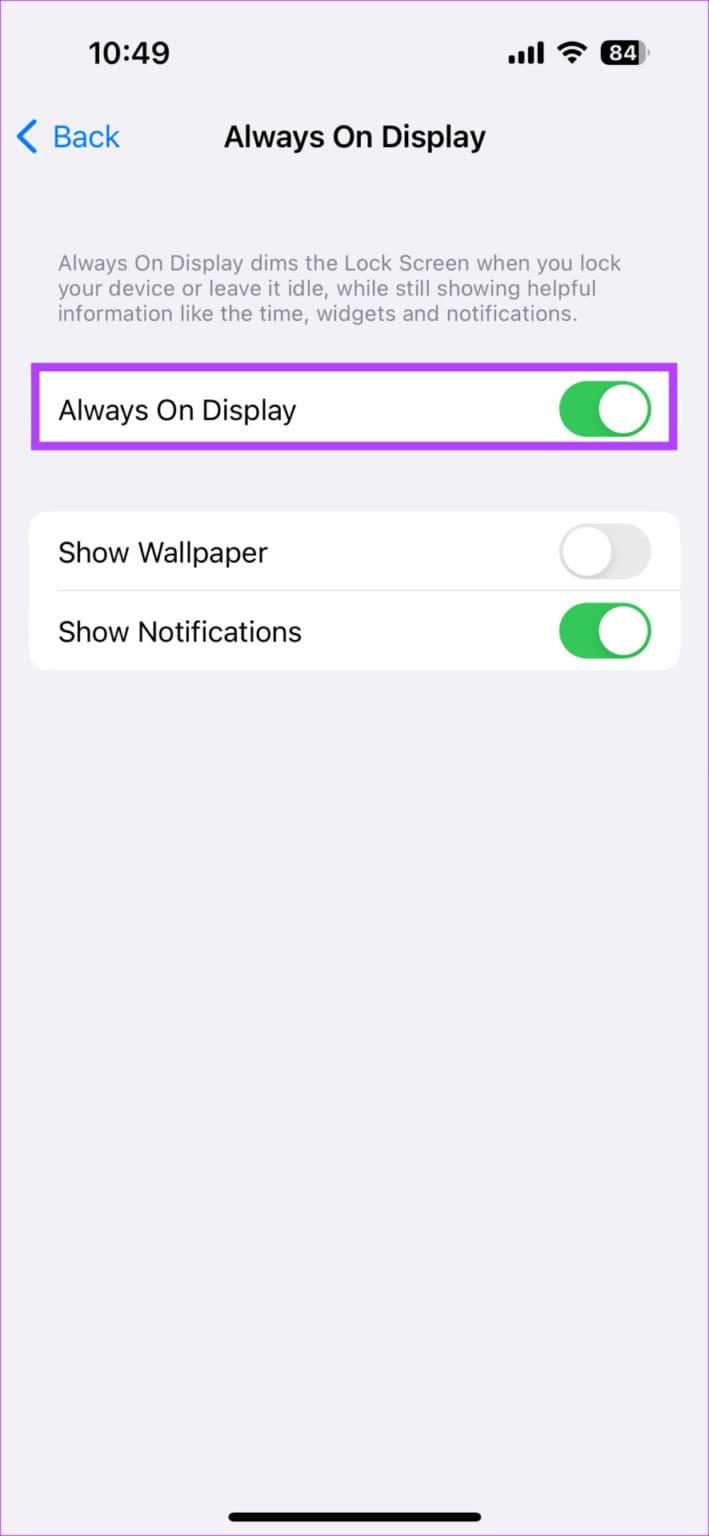
Hiermee wordt Always On Display op uw iPhone uitgeschakeld.
Als het probleem waarbij de achtergrond op uw iPhone zwart wordt, te wijten is aan een softwareprobleem, kan het bijwerken van uw iPhone naar de nieuwste software dit probleem mogelijk oplossen. Dit komt door de bugfixes die gewoonlijk in updates worden geïntroduceerd, zodat eerdere problemen zich niet herhalen. Raadpleeg onze handleiding over het updaten van uw iOS-apparaat voor meer informatie .
Verschillende en unieke achtergronden kunnen uw apparaat laten opvallen. We hopen dus dat dit artikel je heeft geholpen bij het oplossen van het probleem met het verdwijnen van de achtergrond op je iPhone. Daarnaast kunt u ook onze uitleg raadplegen als u problemen ondervindt bij het gebruik van Always on Display op uw iPhone .
Leer hoe u toegang krijgt tot de SIM-kaart op de Apple iPad met deze handleiding.
In deze post behandelen we hoe je een probleem oplost waarbij kaartnavigatie en GPS-functies niet goed werken op de Apple iPhone.
Leer hoe je meerdere applicaties tegelijk van je iPhone kunt verwijderen met deze tutorial. Ontdek handige methoden en tips voor het beheren van je app-opslag.
Leer hoe u Siri-app-suggesties op uw Apple iPhone en iPad kunt verwijderen om een betere gebruikerservaring te krijgen.
Vraagt u zich af waar al uw contacten op uw iPhone zijn gebleven? Hier zijn 5 gegarandeerde manieren om verwijderde contacten op uw iPhone te herstellen.
Ontdek hoe u het meeste uit Google Agenda kunt halen. Hier leest u hoe u Google Agenda op uw iPhone kunt gebruiken, delen en nog veel meer kunt doen.
Om uw onlangs bezochte plaatsen bij te houden, leest u hoe u uw locatiegeschiedenis op iPhone, iPad en Mac kunt controleren.
Wilt u een foto of video op uw iPhone of iPad hernoemen? Hier zijn een paar verschillende manieren om dat snel en efficiënt te doen.
Heeft u bepaalde contacten die u vaak gebruikt? Hier ziet u hoe u contacten kunt toevoegen aan of verwijderen uit uw favorieten op uw iPhone.
Loopt de batterij van uw iPhone leeg tijdens het opladen? Hier zijn enkele eenvoudige maar effectieve oplossingen om te voorkomen dat de batterij van de iPhone leegloopt terwijl u oplaadt.







